Luotto - iStockPhoto
Minulla on tapana avata paljon välilehtiä selatessani verkkoa. Hetken kuluttua yritän sulkea joitain, jotta selain ei hidastu. Mutta mitä teen, jos suljen välilehden, jota en aikonut sulkea?
Onneksi äskettäin suljetut välilehdet on helppo avata työpöytäselaimessa, aivan kuten iPhonessa. Näytämme, miten neljässä suositussa selaimessa Windowsissa ja Macissa.
Välilehtien palauttaminen Chromessa
Palauta välilehdet Chromessa napsauttamalla hiiren kakkospainikkeella välilehtipalkin tyhjää osaa ja valitsemalla ponnahdusvalikosta Avaa suljettu välilehti uudelleen . Voit myös käyttää pikanäppäintä Ctrl + Shift + T Windowsissa tai Command + Shift + T Macissa.
HUOMAUTUS: Jos napsautat välilehteä hiiren kakkospainikkeella välilehtipalkin tyhjän osan sijaan, Avaa suljettu välilehti uudelleen -vaihtoehto ei ole käytettävissä.
Toistuvasti Avaa suljettu välilehti uudelleen tai pikanäppäimen painaminen avaa aiemmin suljetut välilehdet sulkemisjärjestyksessä.
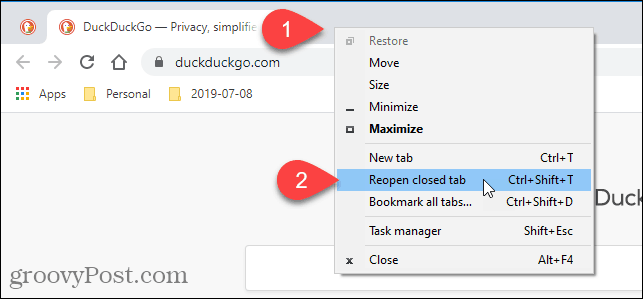
Voit myös käyttää äskettäin suljettuja välilehtiä selaushistoriassasi. Tällä menetelmällä voit valita, minkä välilehden haluat avata.
Pääset selaushistoriaasi napsauttamalla Chrome-valikkopainiketta (kolme vaakasuuntaista pistettä) selainikkunan oikeassa yläkulmassa. Siirrä sitten hiiren osoitin Historian päälle .
Lyhyt luettelo äskettäin suljetuista välilehdistä näkyy alivalikon Äskettäin suljetussa kohdassa. Valitse se, jonka haluat avata.
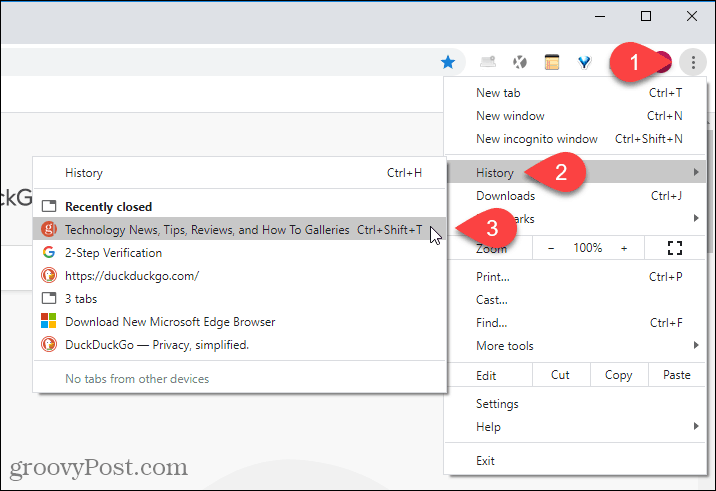
Voit myös tarkastella täydellisempää luetteloa selaushistoriastasi valitsemalla Historia -alivalikosta Historia tai painamalla Ctrl + H Windowsissa tai Command + Y Macissa.
Toinen tapa avata selaushistoriasi on kirjoittaa osoitepalkkiin chrome://history ja painaa Enter .
Selaushistoriasi näkyy uudella välilehdellä ryhmiteltynä ajanjaksoihin. Napsauta sen sivun linkkiä, jonka haluat avata nykyisellä välilehdellä.
Voit poistaa sivun selaushistoriastasi napsauttamalla valikkopainiketta (kolme pystysuoraa pistettä) kyseisen sivuston oikealla puolella ja valitsemalla Poista historiasta .
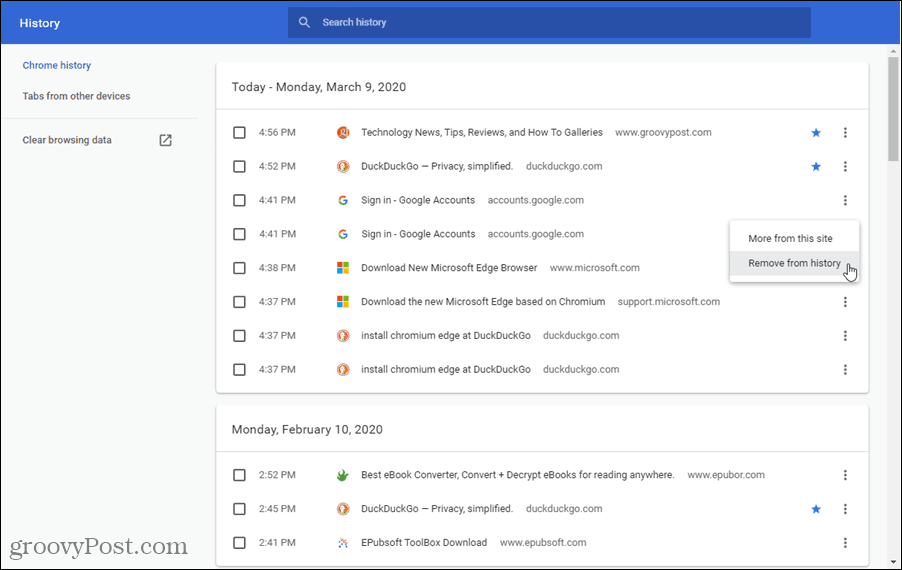
Suljetun välilehden avaaminen uudelleen Firefoxissa
Avataksesi viimeksi suljetun välilehden Firefoxissa napsauttamalla hiiren kakkospainikkeella välilehtipalkkia ja valitsemalla ponnahdusvalikosta Kumoa sulje välilehti tai painamalla Ctrl + Vaihto + T Windowsissa tai Komento + Vaihto + T Macissa.
HUOMAUTUS: Toisin kuin Chrome, Firefoxissa voit napsauttaa hiiren kakkospainikkeella mitä tahansa välilehteä tai välilehtipalkin tyhjää aluetta päästäksesi Kumoa välilehden sulkeminen -vaihtoehto. Vaihtoehto on ponnahdusvalikon eri paikassa riippuen siitä, missä hiiren kakkospainikkeella napsautit.
Toistuvasti Kumoa sulje välilehden valitseminen tai pikanäppäimen painaminen avaa aiemmin suljetut välilehdet sulkemisjärjestyksessä.
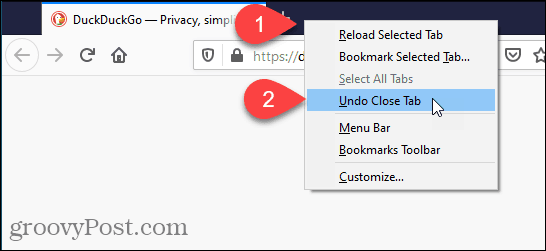
Voit myös avata äskettäin suljetut välilehdet Firefoxin selaushistoriasta.
Napsauta selainikkunan oikeassa yläkulmassa olevaa valikkopainiketta ja valitse sitten Kirjasto .
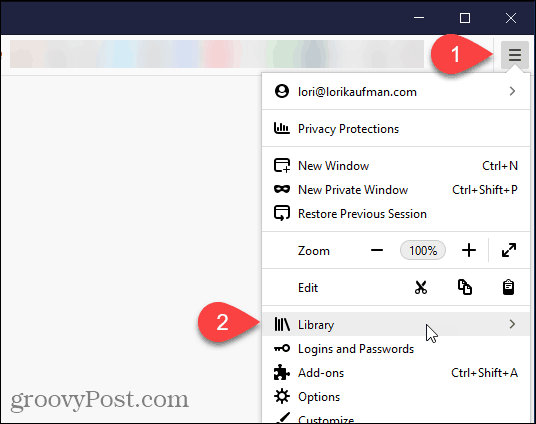
Valitse Kirjasto -valikosta Historia .
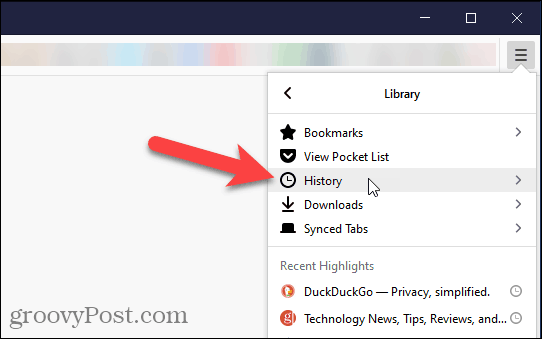
Napsauta Historia -valikosta Äskettäin suljetut välilehdet .
Voit myös käyttää äskettäin vierailtuja sivustoja Historia - valikon Lähihistoria -kohdassa tai valitsemalla Näytä historia -sivupalkin, jolloin pääset luetteloon aiemmin vierailluista sivustoista ajanjakson mukaan. Sulje Historia - sivupalkki napsauttamalla X- painiketta ruudun oikeassa yläkulmassa.
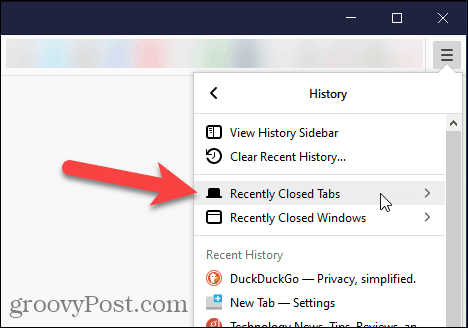
Napsauta Äskettäin suljetut välilehdet -valikosta sivustoa, jonka haluat avata uudelleen.
Voit avata kaikki luettelon äskettäin suljetut välilehdet valitsemalla alareunasta Palauta kaikki välilehdet .
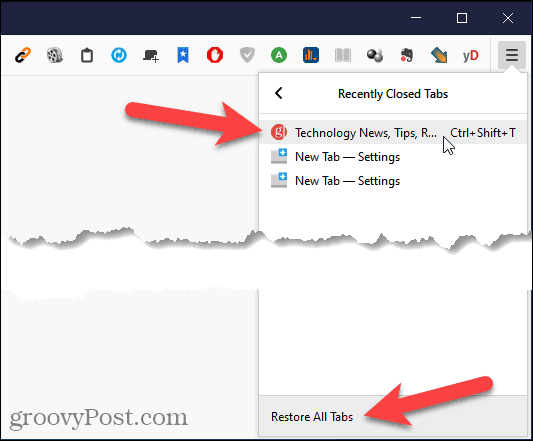
Voit myös käyttää kaikkea selaushistoriaasi napsauttamalla Näytä kaikki historia Historia- valikon alareunassa .
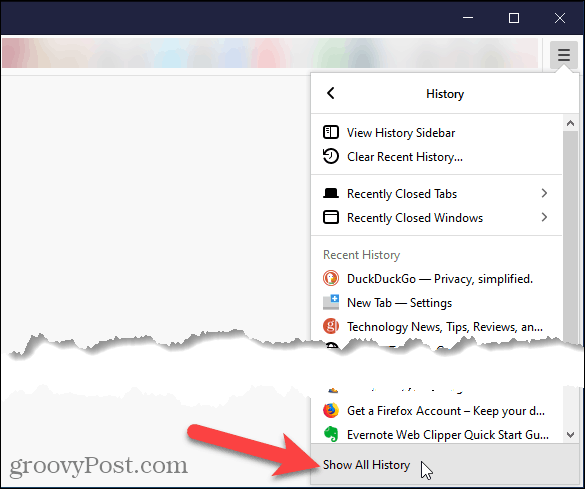
Kirjasto -valintaikkunassa selaushistoriasi on lueteltu ajanjaksojen mukaan. Valitse ajanjakso näyttääksesi luettelon sivustoista, joissa on vierailtu. Kaksoisnapsauta sivustoa luettelossa avataksesi sen nykyiselle välilehdelle.
Voit myös poistaa sivustoja selaushistoriastasi napsauttamalla sivustoa hiiren kakkospainikkeella ja valitsemalla ponnahdusvalikosta Poista sivu .
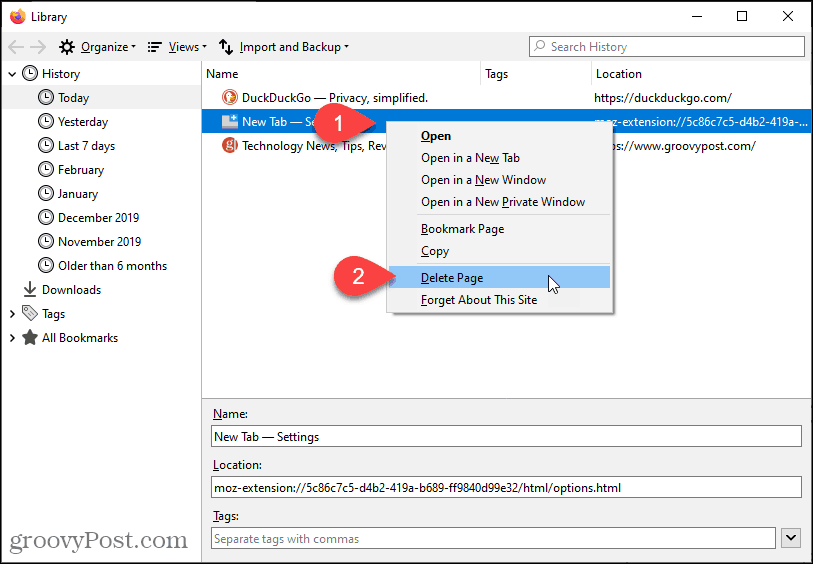
Suljetun välilehden avaaminen uudelleen Microsoft Edgessä
Voit avata viimeksi suljetun välilehden Microsoft Edgessä napsauttamalla välilehteä hiiren kakkospainikkeella ja valitsemalla Avaa suljettu välilehti uudelleen tai painamalla Ctrl + Vaihto + T Windowsissa tai Komento + Vaihto + T Macissa.
HUOMAUTUS: Toisin kuin Chrome, Edgessä voit napsauttaa hiiren kakkospainikkeella mitä tahansa välilehteä tai välilehtipalkin tyhjää aluetta avataksesi Avaa suljettu välilehti uudelleen -vaihtoehdon. Vaihtoehto on ponnahdusvalikon eri paikassa riippuen siitä, missä hiiren kakkospainikkeella napsautit.
Toistuvasti Avaa suljettu välilehti uudelleen tai pikanäppäimen painaminen avaa aiemmin suljetut välilehdet sulkemisjärjestyksessä.
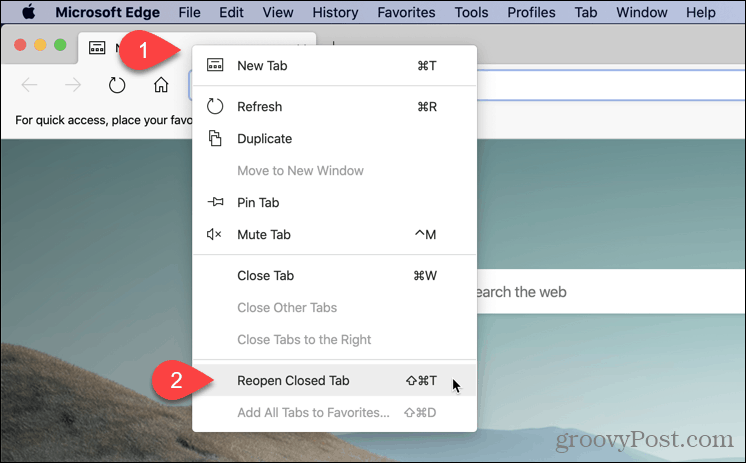
Voit myös käyttää äskettäin suljettuja välilehtiä Edgessä selaushistoriassasi. Tällä menetelmällä voit valita, minkä välilehden haluat avata.
Pääset selaushistoriaasi napsauttamalla valikkopainiketta (kolme vaakasuuntaista pistettä) selainikkunan oikeassa yläkulmassa. Siirrä sitten hiiren osoitin Historian päälle.
Alivalikossa näkyy lyhyt luettelo äskettäin suljetuista välilehdistä . Napsauta sitä, jonka haluat avata.

Voit myös tarkastella täydellisempää luetteloa selaushistoriastasi valitsemalla Historia - alivalikosta Hallitse historiaa tai painamalla Ctrl + H Windowsissa tai Command + Y Macissa.
Selaushistoriasi näkyy uudella välilehdellä ryhmiteltynä ajanjaksoihin. Napsauta ajanjaksoa, kuten Tänään tai Eilen . Napsauta sitten sen sivun linkkiä, jonka haluat avata nykyisellä välilehdellä.
Jos haluat poistaa sivun selaushistoriastasi, napsauta X- painiketta kyseisen sivun oikealla puolella.
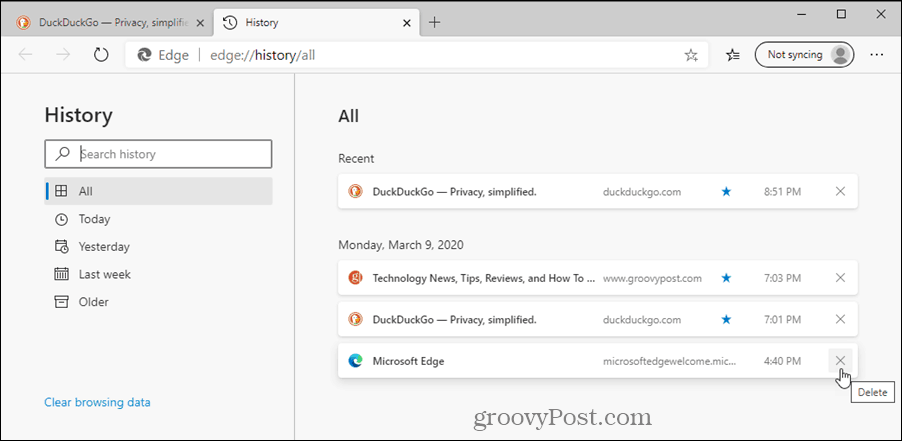
Suljetun välilehden avaaminen uudelleen Safarissa
Voit avata viimeksi suljetun välilehden Safarissa valitsemalla Muokkaa > Kumoa Sulje välilehti tai painamalla Komento + Z . Voit sulkea saman välilehden uudelleen valitsemalla Muokkaa > Sulje välilehti uudelleen tai painamalla Komento + Vaihto + Z .
Toistuvasti Kumoa sulje välilehden valitseminen tai pikanäppäimen painaminen avaa aiemmin suljetut välilehdet sulkemisjärjestyksessä.
HUOMAUTUS: Pikanäppäimet eivät toimi, jos teet toisen peruuttamattoman toiminnon välilehden sulkemisen jälkeen.
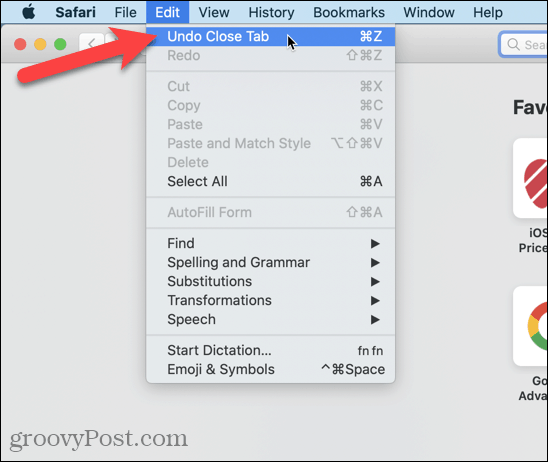
Voit myös siirtyä kohtaan Historia > Avaa viimeksi suljettu välilehti uudelleen tai painaa Shift + Command + T .
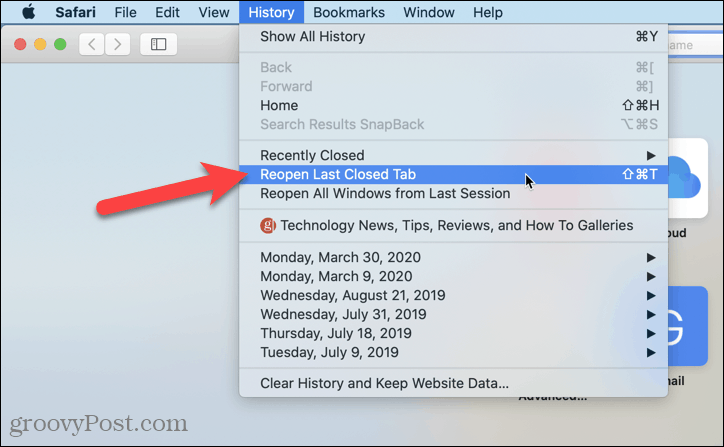
Jos haluat avata tietyn äskettäin suljetun välilehden, siirry kohtaan Historia > Äskettäin suljetut ja valitse sivusto alivalikosta tai paina Vaihto + Komento + T .
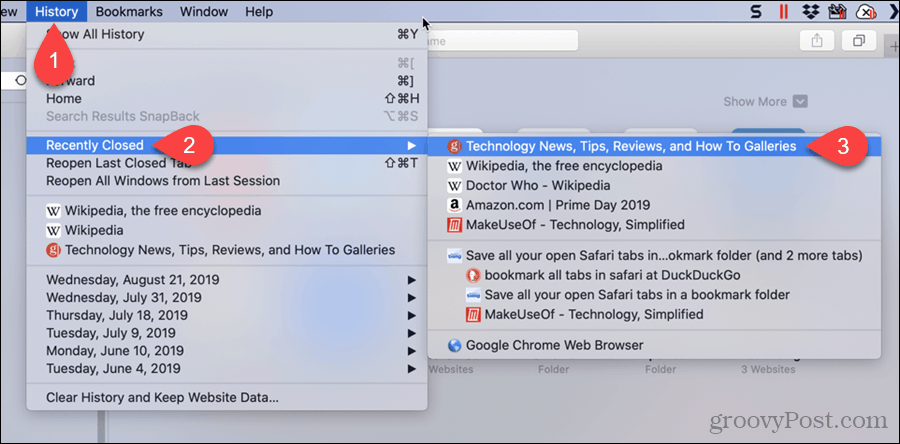
Safarin Uusi välilehti -painikkeessa välilehtipalkissa on piilotettu ominaisuus. Voit käyttää sitä äskettäin suljettuihin välilehtiin pääsemiseen.
Napsauta välilehtipalkin oikealla puolella olevaa pluskuvaketta ja pidä sitä painettuna. Pidä hiiren painiketta painettuna, kun siirrät hiirtä luettelossa. Pysäytä avattavalla verkkosivulla ja vapauta hiiren painike.
HUOMAUTUS: Tämä luettelo tyhjennetään, kun poistut Safarista.
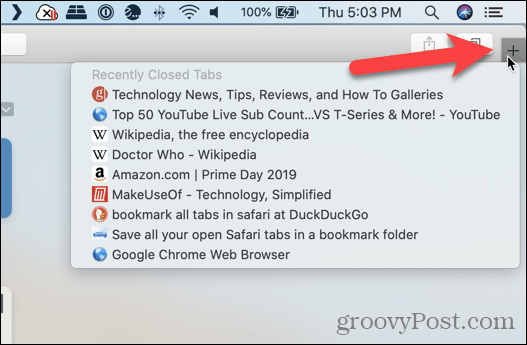
Voit myös nähdä luettelon äskettäin suljetuista verkkosivuista välilehdellä, jotta voit selata niitä.
HUOMAUTUS: Tämä historialuettelo säilyy, kun suljet Safarin, joten käytä tätä menetelmää, jos haluat avata Web-sivun, jonka suljet edellisessä selausistunnossa.
Siirry kohtaan Historia > Näytä kaikki historia .
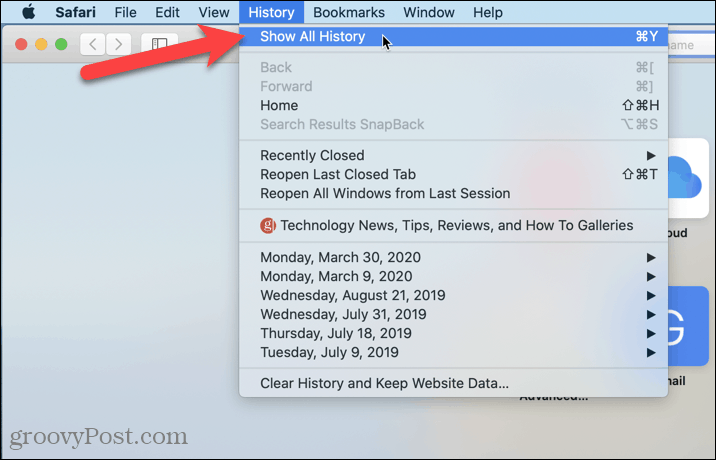
Selaushistoriasi on lueteltu nykyisellä välilehdellä päivämäärien mukaan ryhmiteltynä.
Voit myös poistaa minkä tahansa verkkosivun historiasta napsauttamalla hiiren kakkospainikkeella verkkosivua luettelossa ja valitsemalla Poista .
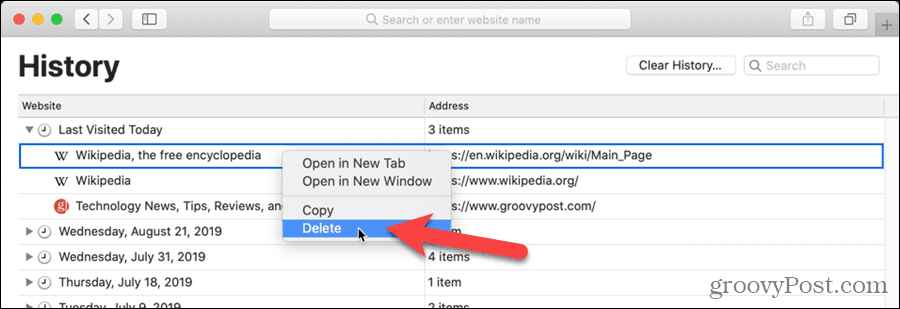
![Xbox 360 -emulaattorit Windows PC:lle asennetaan vuonna 2022 – [10 PARHAAT POINTA] Xbox 360 -emulaattorit Windows PC:lle asennetaan vuonna 2022 – [10 PARHAAT POINTA]](https://img2.luckytemplates.com/resources1/images2/image-9170-0408151140240.png)
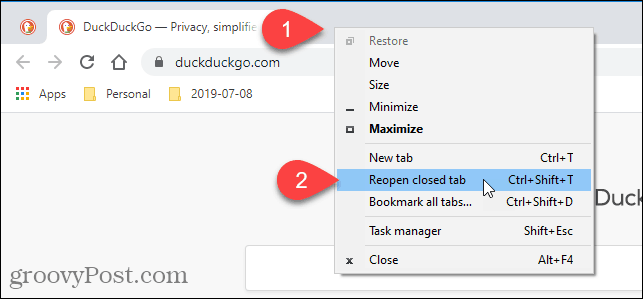
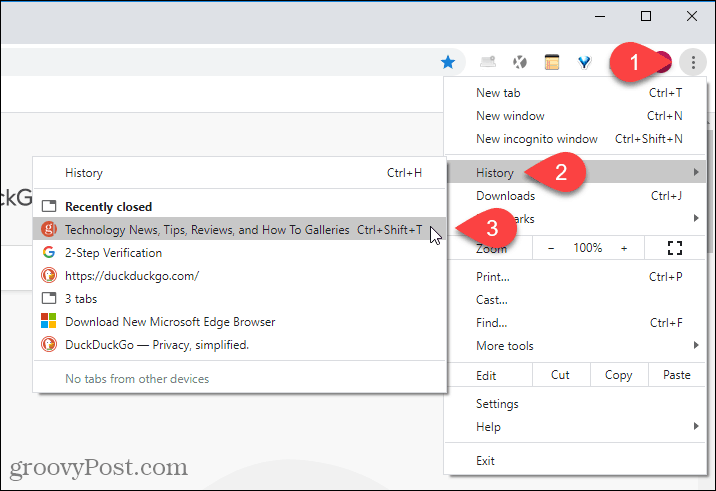
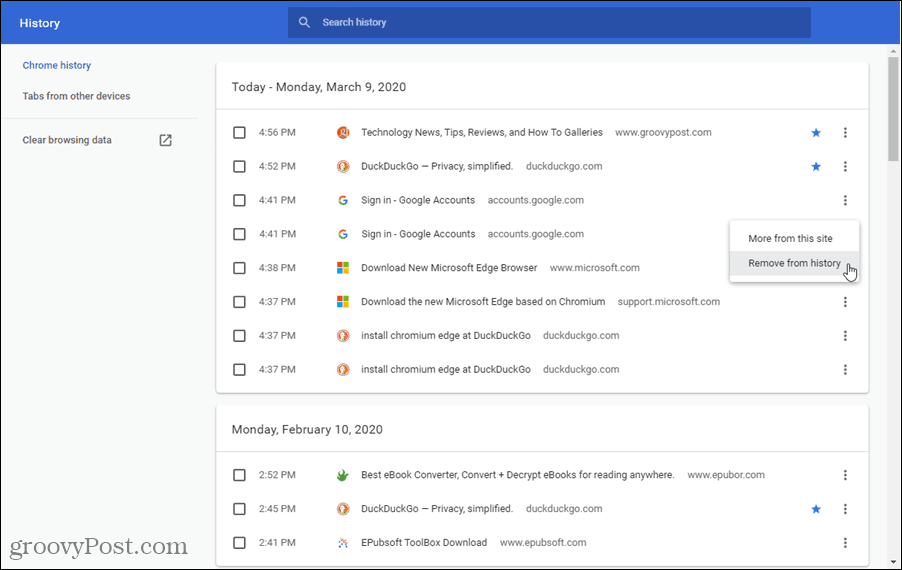
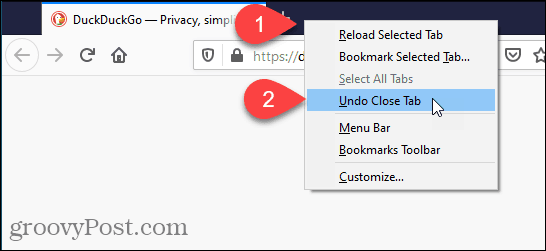
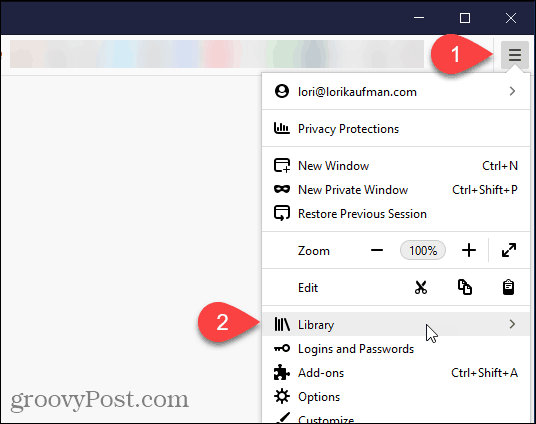
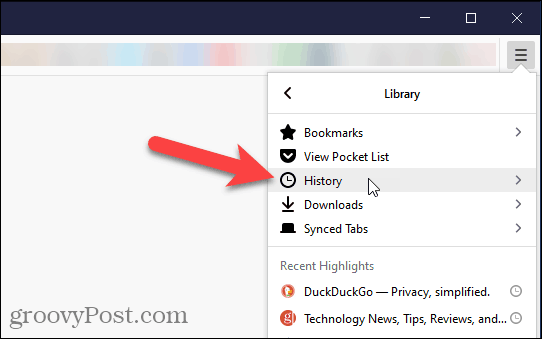
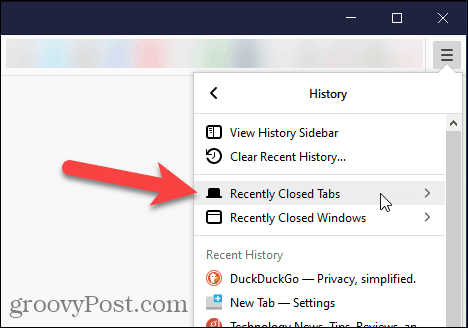
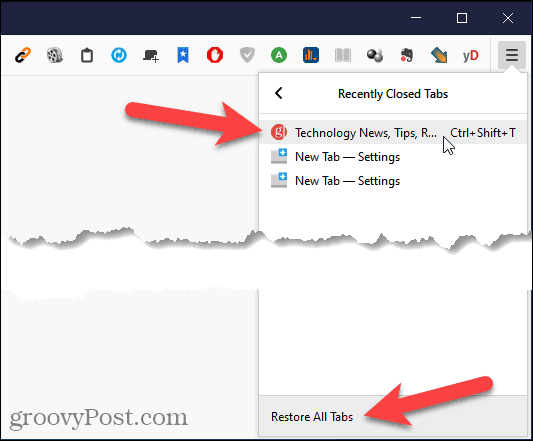
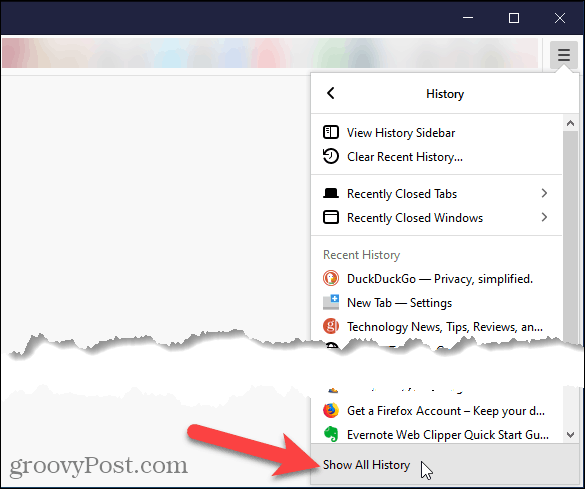
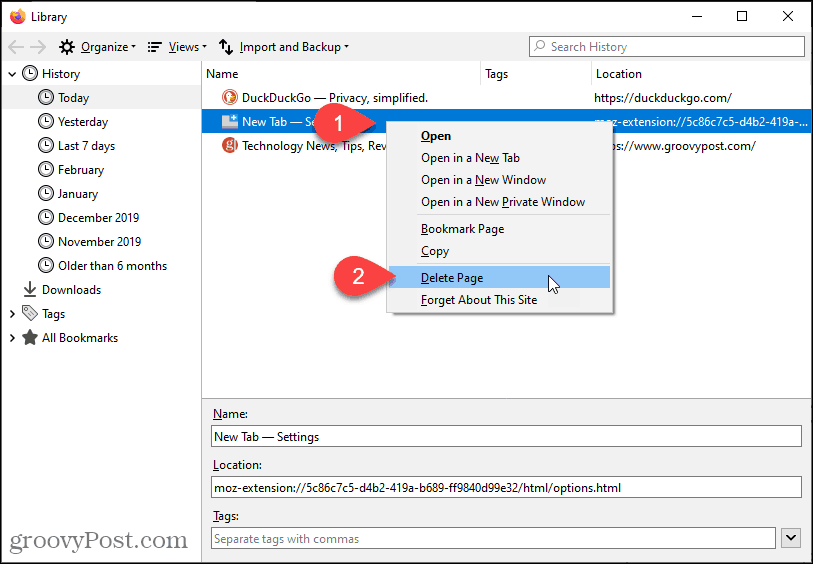
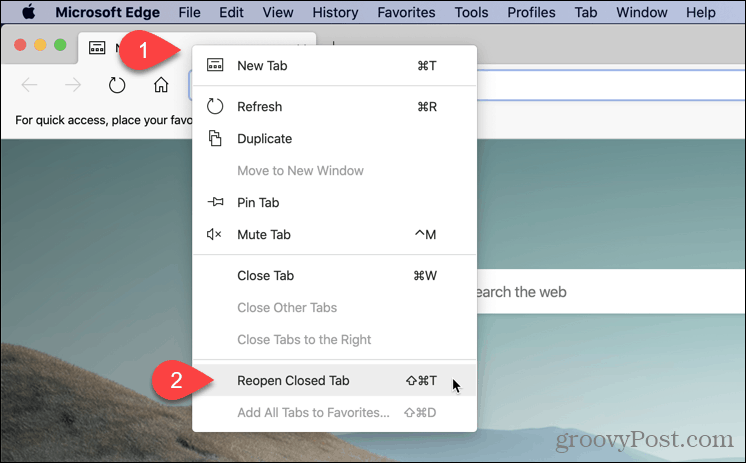

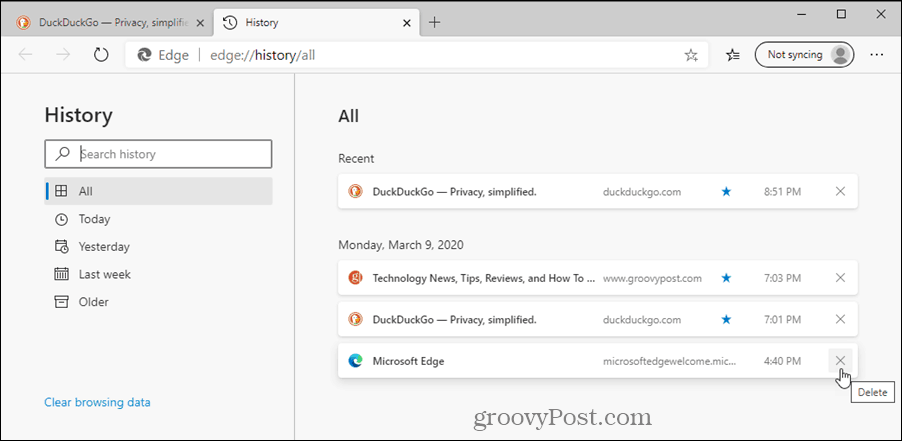
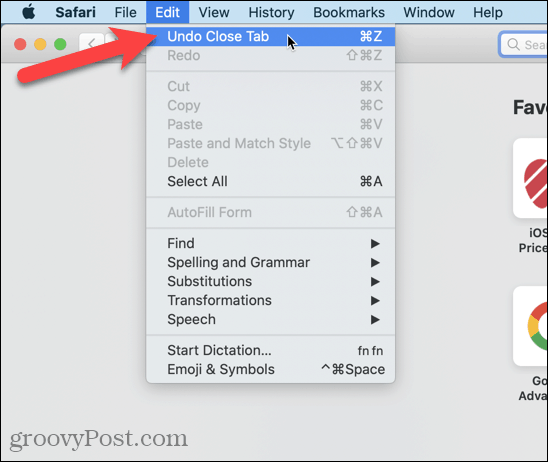
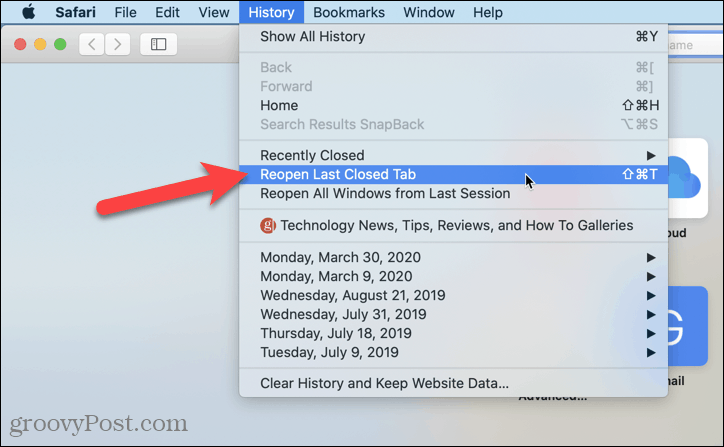
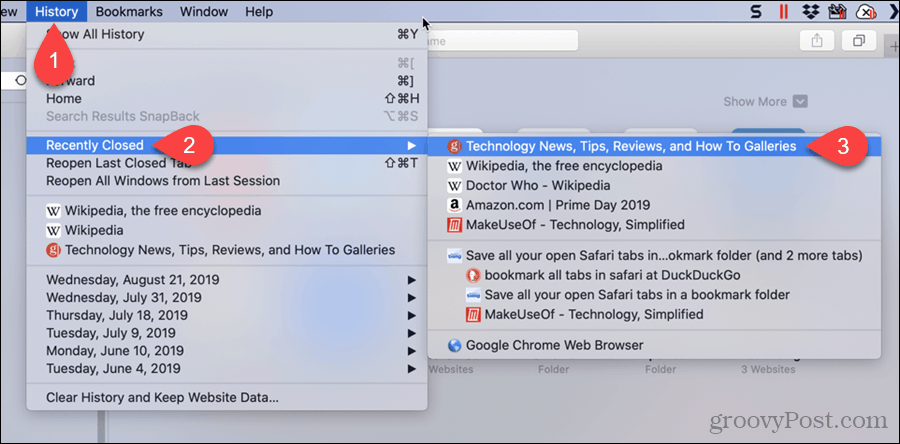
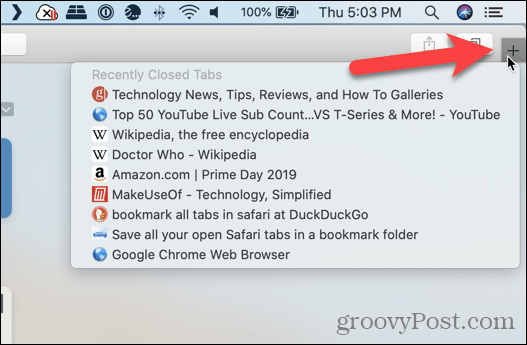
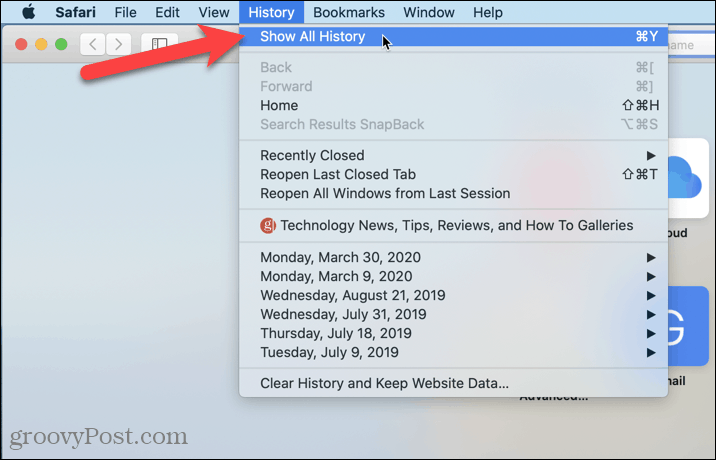
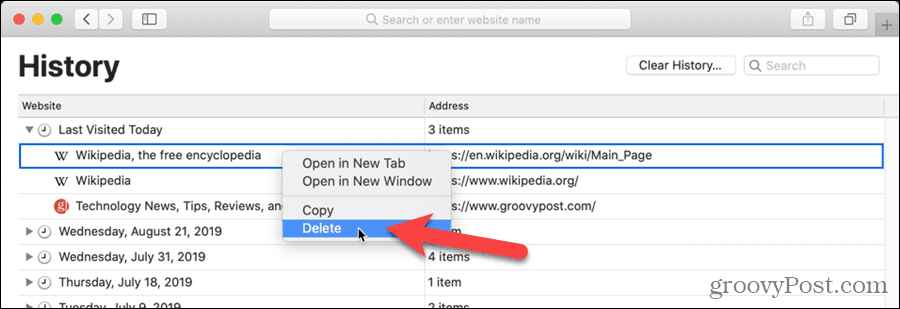
![[100 % ratkaistu] Kuinka korjata Error Printing -viesti Windows 10:ssä? [100 % ratkaistu] Kuinka korjata Error Printing -viesti Windows 10:ssä?](https://img2.luckytemplates.com/resources1/images2/image-9322-0408150406327.png)




![KORJAATTU: Tulostin on virhetilassa [HP, Canon, Epson, Zebra & Brother] KORJAATTU: Tulostin on virhetilassa [HP, Canon, Epson, Zebra & Brother]](https://img2.luckytemplates.com/resources1/images2/image-1874-0408150757336.png)

![Kuinka korjata Xbox-sovellus, joka ei avaudu Windows 10:ssä [PIKAOPAS] Kuinka korjata Xbox-sovellus, joka ei avaudu Windows 10:ssä [PIKAOPAS]](https://img2.luckytemplates.com/resources1/images2/image-7896-0408150400865.png)
